آموزش کنسول، آموزش، پلتفرمها، پلی استیشن
آموزش بسته نشدن نرم افزار PSX Download Helper هنگام انتقال دیتا بازی به کنسول PS4
طی مقالهای در گیم پاس طریقه انتقال دیتا از کامپیوتر یا لپ تاپ به کنسول پلی استیشن ۴ با استفاده از نرم افزار PSX Download Helper را قدم به قدم و با تصویر آموزش دادیم اما یکی از مشکلات اساسی که کاربران هنگام انتقال دیتا از کامپیوتر یا لپ تاپ به کنسول پلی استیشن با آن دست و پنجه نرم میکنند، بسته شدن یا هنگ کردن نرم افزار PSX Download Helper است. این مشکل هم تقریبا با انتقال هر ۱۰ الی ۱۵ گیگابایت دیتا به کنسول PS4 رخ میدهد اما در گیم پاس بر آن شدیم تا راه حل این موضوع را به کاربران و علاقهمندان آموزش دهیم. بنابراین با گیم پاس همراه باشید تا ببینیم چطور هنگام انتقال دیتا از کامپیوتر یا لپ تاپ به کنسول پلی استیشن با مشکل بسته شدن یا هنگ نکردن PSX Download Helper مواجه نشویم.
همانطور که میدانید طبق روال شما نرم افزار PSX Download Helper را باز کرده و رنج آی پی شبکه خود را که کنسول پلی استیشن و کامپیوتر خود در ان رنج آی پی قرار دارند انتخاب میکنید و طبق تصویر بر روی گزینه Start کلیک میکنید.
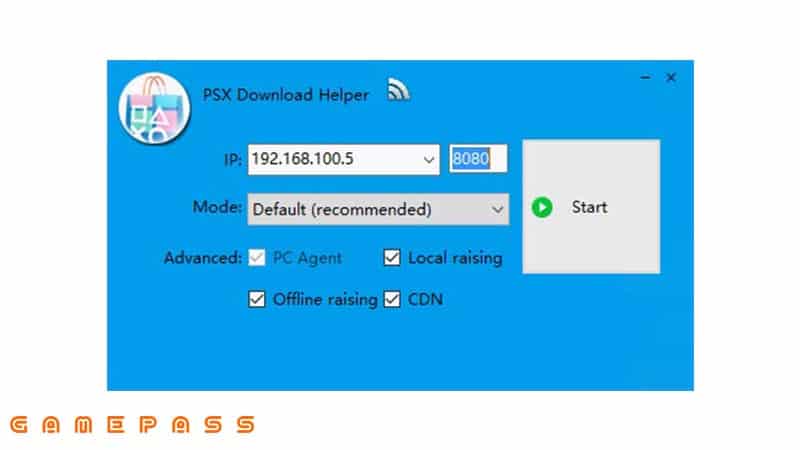
بعد از اینکه بر روی دکمه Start کلیک کردید، قاعدتا طبق تصویر زیر به تب Settings خواهید رفت و گزینه Auto Find ReplaceFile را فعال میکنید و سپس بر روی فولدر کلیک میکنید تا آدرس مسیر فولدر دیتا بازی مورد نظر را به نرم افزار PSX Download Helper بدهید.
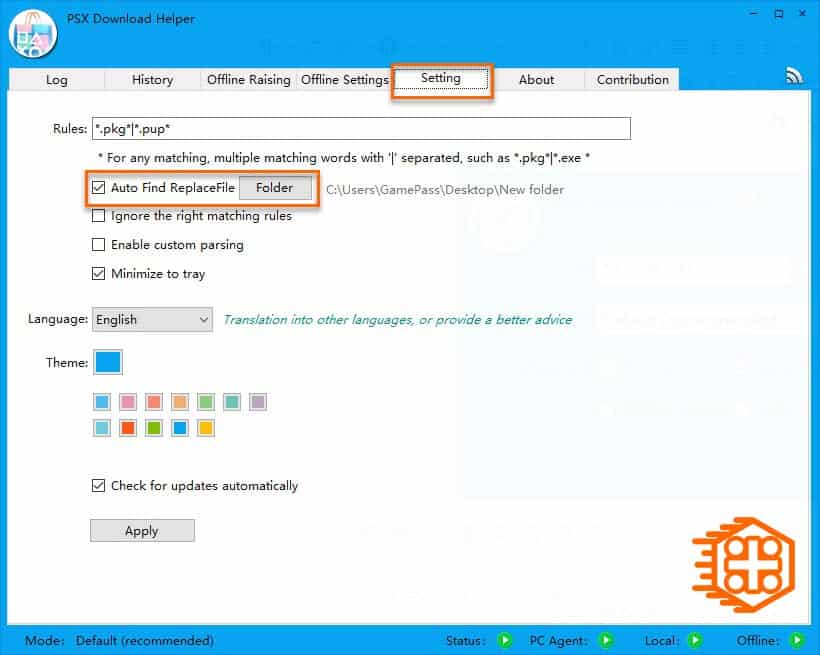
خوب تا اینجای کار را قطعا همه ما میدانیم اما مشکل وقتی شروع میشه که شما در کنسول خود تنظیمات لازمه یعنی قرار دادن آی پی کامپیوتر یا نرم افزار PSX Download Helper بر روی بخش Proxy شبکه کنسول پلی استیشن خود، را انجام میدهید و حالا نصب بازی یا آپدیت بازی خود را استارت میکنید. تنها یک نکته اینجا حائز اهمیت است برای بسته نشدن نرم افزار PSX Download Helper هنگام انتقال دیتا از کامپیوتر یا لپ تاپ به پلی استیشن که در ادامه به شما خواهیم آموخت.
برای بسته نشدن نرم افزار PSX Download Helper هنگام انتقال دیتا از کامپیوتر یا لپ تاپ به PS4، خیلی از ما برای مشاهده لاگهای انتقال به تب Log در نرم افزار PSX میرویم و هنگام فرآیند انتقال نیز بر روی این تب میمانیم تا فرآیند انتقال صورت گیرد اما نکته اینجاست که اگر دیتایی که انتقال میدهید حجیم باشد مجبور خواهید شد که هر ۱۰ الی ۱۵ گیگابایت نرم افزار PSX Download Helper را دوباره اجرا نموده و بعد دوباره با Resume کردن فرآیند نصب یا آپدیت در کنسول پلی استیشن ۴ خود، ادمه فرآیند انتقال را انجام دهید.
[highlight color=”blue”]شما میبایست پس از شروع فرآیند انتقال دیتا و بعد از مشاهده لاگها و مطمئن شدن از اینکه فرآیند انتقال داره از کامپیوتر یا لپ تاپ شما صورت میگیره، بر روی تب Setting کلیک کرده و دیگر هنگام انتقال تب Log را باز نکنید. اینگونه است که حتی میتوانید حجیمترین دیتاهای بازیهای مختلف را فقط با یک بار باز کردن نرم افزار PSX انجام دهید.[/highlight]
نکته جالب دیگر این است که وقتی هنگام فرآیند انتقال دیتا از کامپیوتر یا لپ تاپ به پلی استیشن تب Log را باز نگاه دارید، کامپیوتر یا لپ تاپ شما به صورت کاملا محسوسی کند عمل خواهد کرد، به طوری که قادر به انجام کارهای دیگر بر روی کامپیوتر یا لپ تاپ خود نیستید اما با رفتن به تب Setting دیگر این کندی به دلیل درگیر بودن پردازنده یا CPU شما برای نمایش و آنالیز لاگها اتفاق نمیافتد و شما همزان با انجام عملیات انتقال دیتا میتوانید کارهای و پردازشهای دیگر هم با کامپیوتر یا لپ تاپ خود انجام دهید.
در این مقاله آموزشی به شما آموختیم که چطور هنگام انتقال دیتاهای سنگین از کامپیوتر یا لپ تاپ خود به کنسول پلی استیشن ۴ کاری کنید که نرم افزار PSX Download Helper بسته نشود و با یک بار باز کردن نرم افزار این فرآیند را انجام دهید. امیدواریم که آموزش برای شما عزیزان کاربردی بوده باشد. سوالات، نظرات و پیشنهادات خود را میتوانید در بخش دیدگاهها، پائین همین مطلب با ما و دیگر کاربران گیم پاس به اشتراک بگذارید. منتظر آموزشهای دیگر از وب سایت گیم پاس باشید.


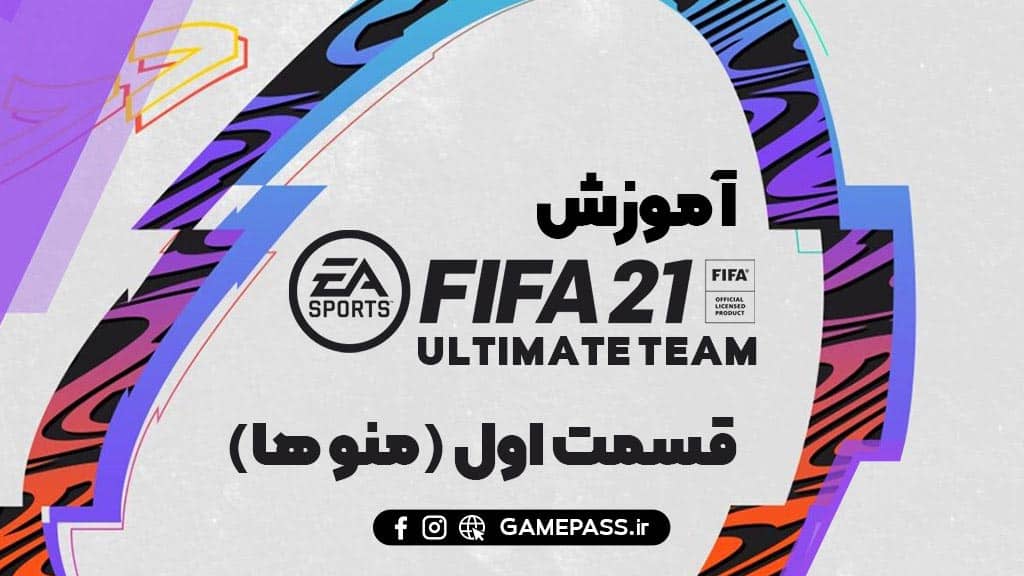

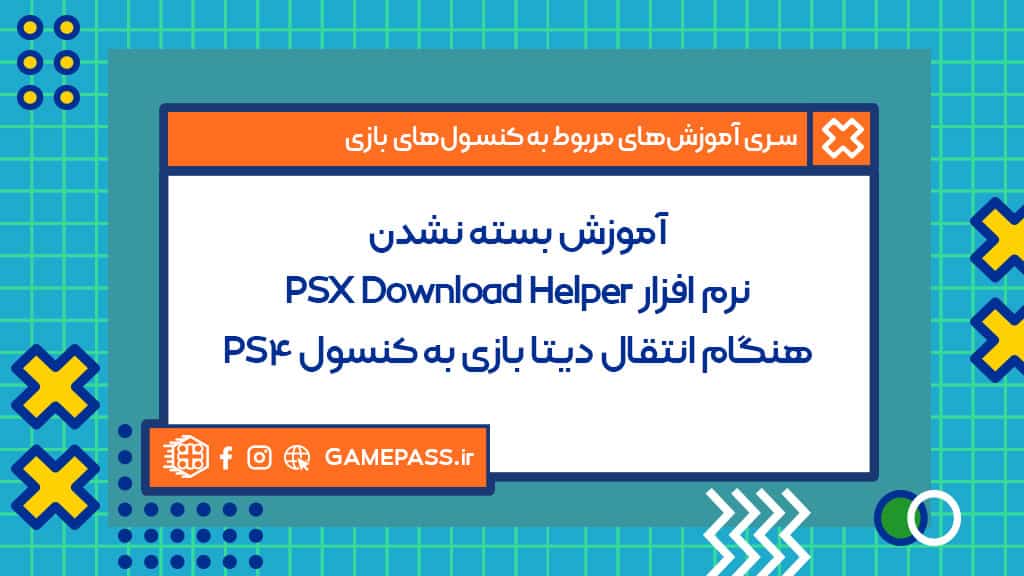




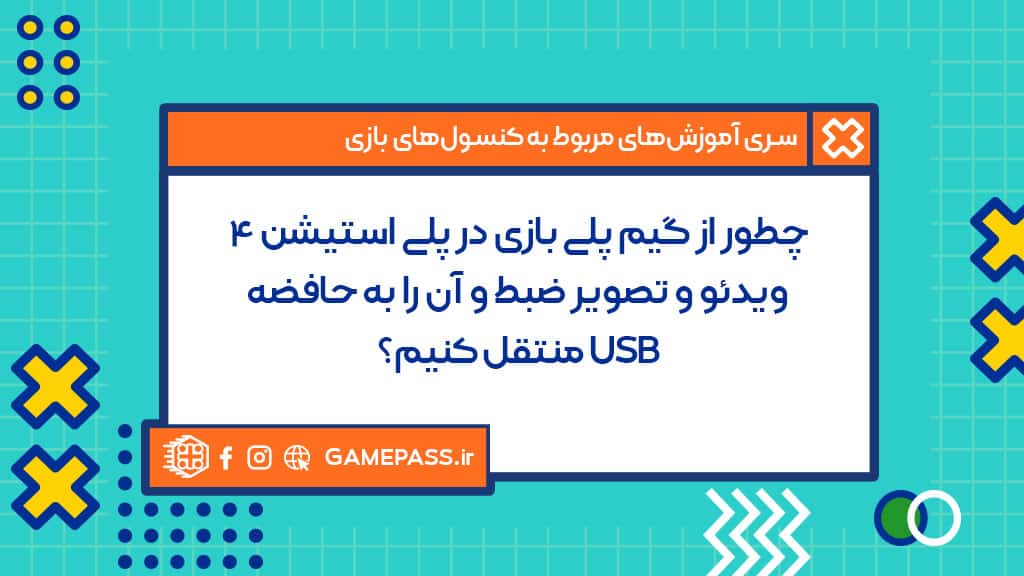




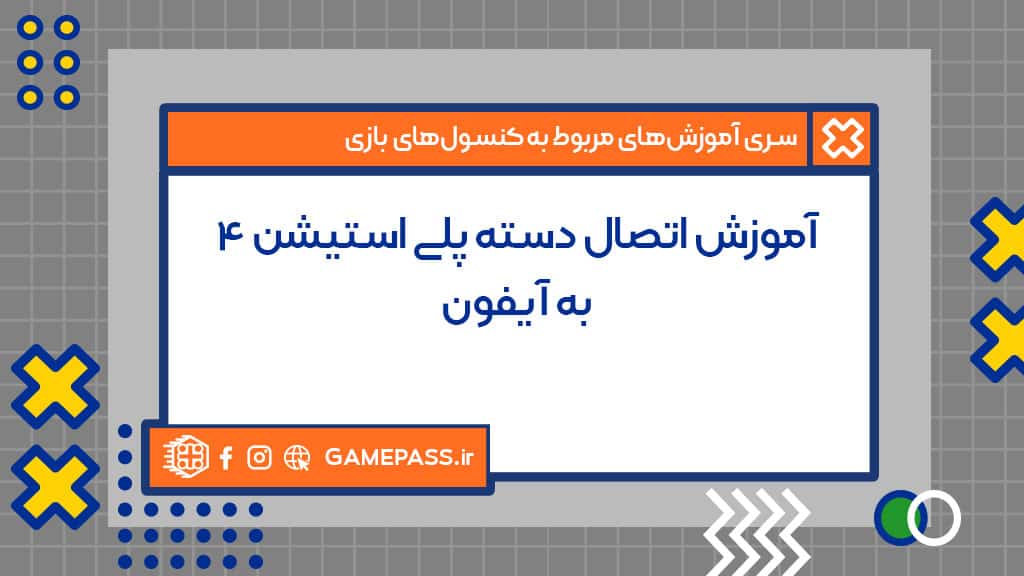
















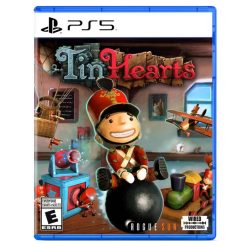

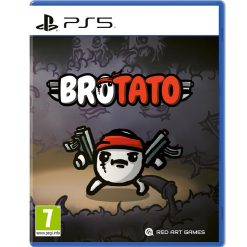
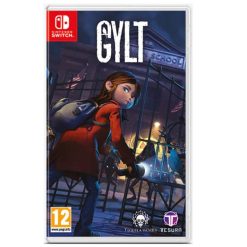
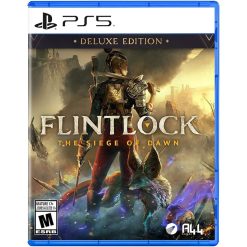
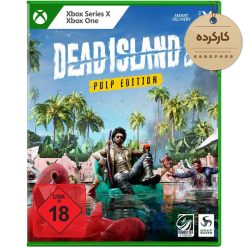
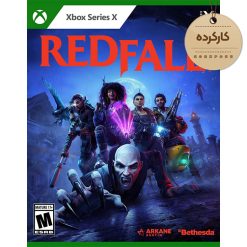
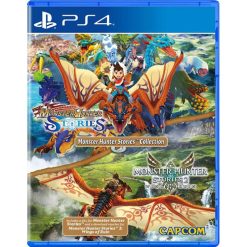


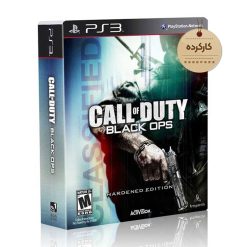



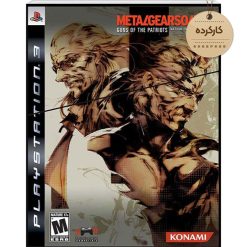


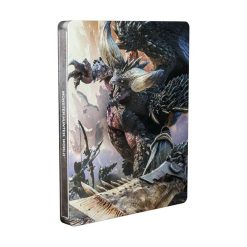
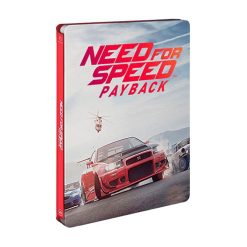
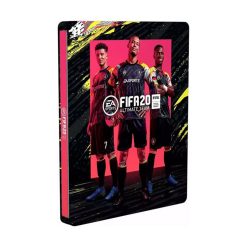
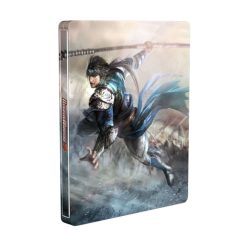
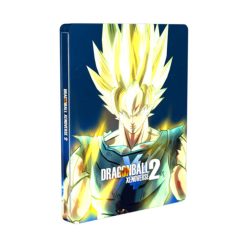


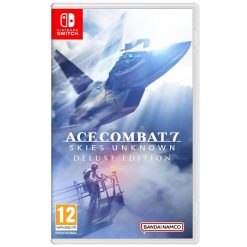
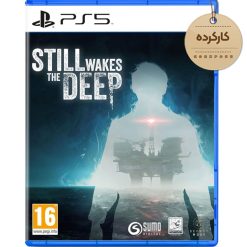
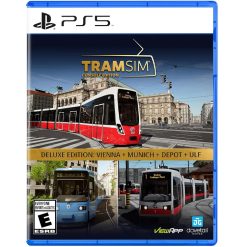



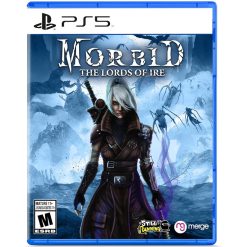

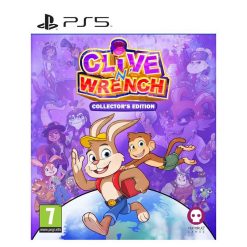

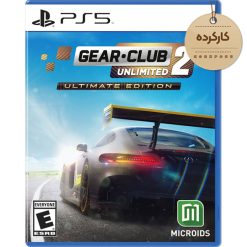
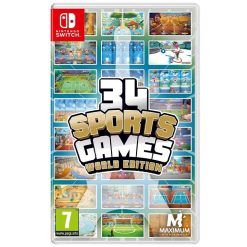
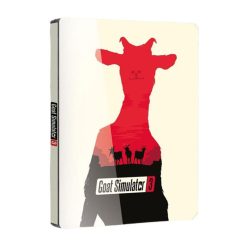
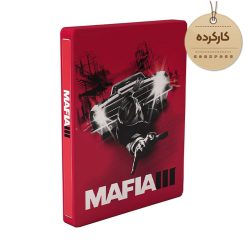

سلام احمدرضا عزیز:
خیلی خوشحالیم که مطالب مجله اینترنتی گیم پاس رو مطالعه میفرمائید.
احتمال زیاد سورسی که نرم افزار رو دانلود کردید مشکل داره. میتونین نرم افزار رو از طرق مقاله آموزش انتقال دیتا از کامپیوتر به کسنلو پلی استیشن در گیم پاس دانلود بفرمائید و بررسی کنین بعد از اینکه شروع به انتقال دیتا کردید باید طبق همین مقاله منوی غیر از منوی LOG نرم افزار رو انتخاب بفرمائید تا کرش نکنه و بسته نشه نرم افزار هنگام انتقال دیتا.
با احترام فراوان